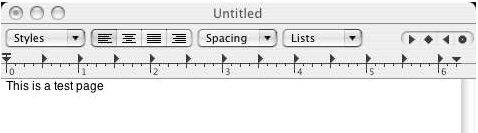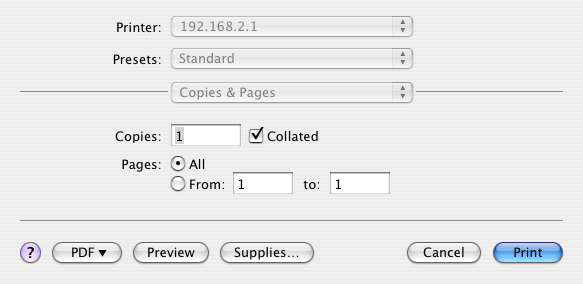Débranchez l'imprimante de l'ordinateur et branchez l'extrémité rectangulaire fine du câble USB dans le port USB du routeur.

Une imprimante USB peut être connectée au routeur et servir d'imprimante réseau si vous utilisez un système d'exploitation prenant en charge l'impression vers une imprimante IPP (Internet Printing Protocol). Macintosh OS X 10.3 et les versions ultérieures prennent automatiquement en charge cette fonction.
Remarque : si l'imprimante a déjà été installée sur chaque ordinateur qui l'utilisera lorsqu'elle sera sur le réseau, passez à l'étape deux : Informations relatives à votre serveur d'impression.
Avant de connecter votre imprimante au serveur d'impression, il est important d'installer les pilotes fournis par le fabricant de l'imprimante sur chaque ordinateur qui utilisera celle-ci.
Branchez votre imprimante USB sur l'un des ports USB de votre ordinateur.
Installez l'imprimante en suivant les instructions d'installation fournies avec votre imprimante.
Imprimez une page de test pour vous assurer que l'imprimante fonctionne correctement.
Mettez l'imprimante hors tension.
Débranchez l'imprimante de l'ordinateur et branchez l'extrémité rectangulaire fine du câble USB dans le port USB du routeur.

Branchez votre imprimante sur le secteur, puis mettez-la sous tension.
Lancez un navigateur Web. Dans la ligne d'adresse ou d'emplacement, tapez 192.168.2.1, puis appuyez sur ENTREE.
Remarque : si vous avez modifié l'adresse IP de votre routeur, saisissez la nouvelle adresse IP au lieu de 192.168.2.1.
Lorsque la fenêtre pour le nom d'utilisateur et le mot de passe s'ouvre, saisissez ceux que vous avez créés. Cliquez sur OK pour charger la page de configuration du routeur.
Remarque : vous n'avez pas à fournir vos informations de connexion lorsque vous vous connectez pour la première fois aux pages de configuration du routeur. Pendant la procédure d'installation (à l'aide de l'Assistant), vous avez créé un nom d'utilisateur et un mot de passe pour vous connecter au routeur. Vous devrez les utiliser à chaque fois que vous vous connecterez au routeur. Le nom d'utilisateur et le mot de passe sont sensibles à la casse.
Dans la section Device (Périphérique) de la page Status (Statut), recherchez les informations relatives au statut de l'imprimante (Printer status) et à son emplacement (Printer location). Notez l'adresse de l'emplacement de l'imprimante (Printer location). Vous avez besoin de l'adresse pour configurer l'imprimante sur des ordinateurs qui sont connectés à votre réseau et qui doivent avoir accès à l'imprimante.
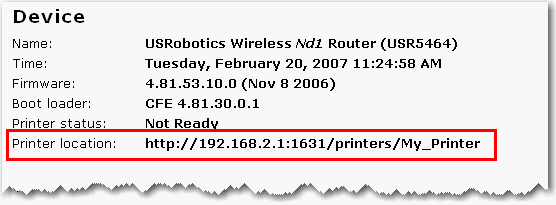
Remarque : vous devez effectuer cette procédure sur chaque ordinateur de votre réseau pour permettre une impression via le serveur d'impression sur le routeur.
Ouvrez la section Utilities (Utilitaires), puis double-cliquez sur Print Center (Centre d'impression).
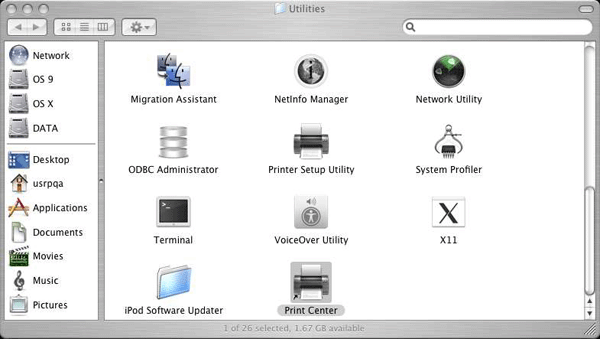
Maintenez le bouton Alt Gr enfoncé puis cliquez sur Add (Ajouter).
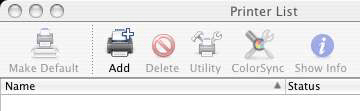
Sélectionnez Advanced (Avancé), puis sélectionnez ou saisissez les valeurs indiquées ci-dessous :
Device (Périphérique) : Internet Printing Protocol using HTTP
Device Name (Nom du périphérique): HP Deskjet 990c (A titre d'exemple uniquement. Sélectionnez le nom de votre imprimante.)
Device URI (URI du périphérique) : http://192.168.2.1:1631/printers/My_Printer
Remarque : l'URI du périphérique est sensible à la casse et doit être saisie telle qu'elle est indiquée dans la section Printer location (Emplacement de l'imprimante) de la page Status (Statut). Si vous avez modifié l'adresse IP de votre routeur, saisissez la nouvelle adresse au lieu de 192.168.2.1.
Remarque : si vous ne voyez pas le fabricant ou le modèle de votre imprimante dans la liste, contactez le fabricant afin d'obtenir un fichier PPD (PostScript Printer Description) compatible avec l'imprimante IPP à utiliser sur l'ordinateur Macintosh.
Remarque : si vous ne voyez pas l'écran ci-dessus, maintenez enfoncé le bouton Alt Gr, puis cliquez sur More Printers... (Plus d'imprimantes).

Une fois l'imprimante sélectionnée, cliquez sur Make Default (Définir cette imprimante par défaut).
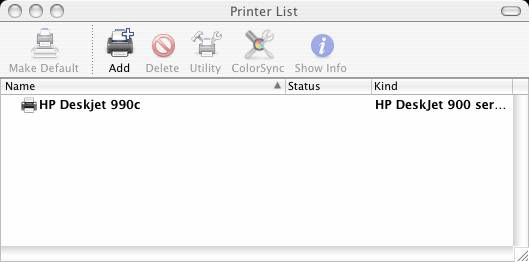
Ouvrez la section Applications, puis double-cliquez sur TextEdit afin de créer une page de test.
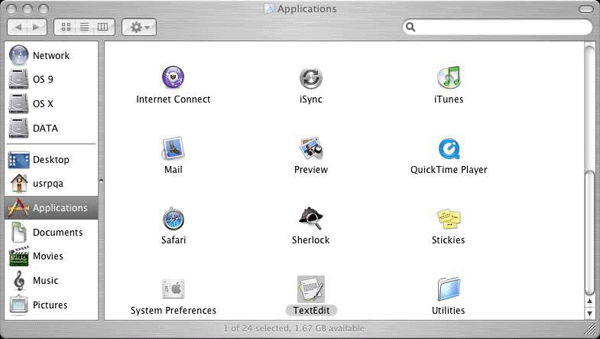
Saisissez du texte.